Cara mengedit judul dan keterangan galeri gambar dan video Anda di WordPress
Diterbitkan: 2021-07-12Apakah Anda bertanya-tanya bagaimana cara mengedit galeri gambar dengan judul dan keterangan di WordPress? Kami memiliki semua yang perlu Anda ketahui tentang membuat galeri gambar WordPress dengan teks.
Caption adalah deskripsi yang memberikan detail lebih lanjut tentang sebuah gambar. WordPress menyediakan alat dengan fitur pengeditan yang memungkinkan Anda mengedit judul, teks teks, dan metadata lainnya untuk setiap gambar.
Pada artikel ini, kami akan membagikan:
- Cara menggunakan plugin galeri gambar WordPress dengan teks ;
- Cara membuat galeri gambar dan video responsif dengan teks di WordPress;
- Lebih banyak penyesuaian untuk menata galeri gambar Anda dengan judul, keterangan di WordPress.
- Dan masih banyak lagi .
Daftar Isi
- Mengapa menggunakan Modula?
- Cara menggunakan Modula untuk membuat galeri gambar dengan judul dan keterangan di WordPress
- Buat galeri baru
- Cara mengedit judul dan keterangan galeri gambar dan video Anda di WordPress
- Lebih banyak penyesuaian untuk galeri Anda
- Tambahkan galeri ke situs web Anda
- Kata-kata terakhir
Mengapa menggunakan Modula?
Modula adalah plugin galeri gambar WordPress gratis dengan teks. Ini ramah pengguna dan sepenuhnya responsif seluler yang dilengkapi dengan banyak fitur. Tidak masalah jika Anda ingin membuat video, galeri gambar, atau bahkan mencampurnya. Anda dapat mempersonalisasi dan menata galeri Anda sesuka Anda, dan galeri tersebut akan terlihat dirancang dengan sempurna.
Penawaran Modula hadir dengan fitur seperti 4 jenis grid, proteksi password, watermark, banyak fitur galeri seperti 42 efek hover dan galeri lightbox, slideshow, dan banyak lagi. Fitur-fitur yang disajikan di atas menjadi alasan mengapa Modula menjadi salah satu plugin WordPress terbaik untuk fotografer.
Namun, untuk beberapa fitur, Anda perlu meningkatkan ke paket Modula PRO. Harga awal adalah $39.
Cara menggunakan Modula untuk membuat galeri gambar dengan judul dan keterangan di WordPress
Bisakah Anda memberi keterangan pada gambar menggunakan Modula? Nah, sebelum kita bisa melakukan apapun, kita perlu menginstal dan mengaktifkan Modula. Dengan mengikuti langkah yang sama, Anda dapat dengan mudah menginstal dan mengaktifkan plugin WordPress gratis apa pun.
Sekarang, mari kita mulai dengan menginstal plugin ini. Buka Dasbor WordPress > Plugin > Tambah Baru.
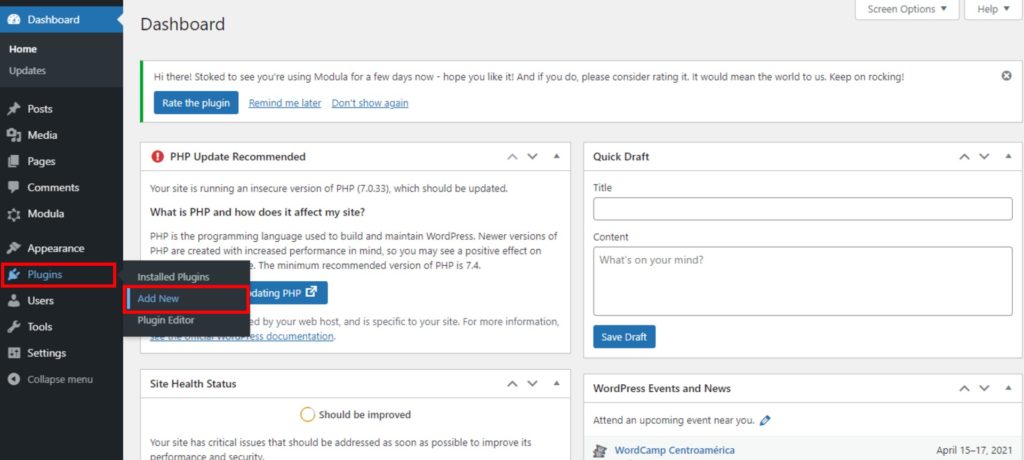
Anda dapat melihat bilah pencarian di sudut kanan atas. Di bilah pencarian ini, ketik Modula dan ketika Anda menemukan plugin, klik Instal Sekarang .
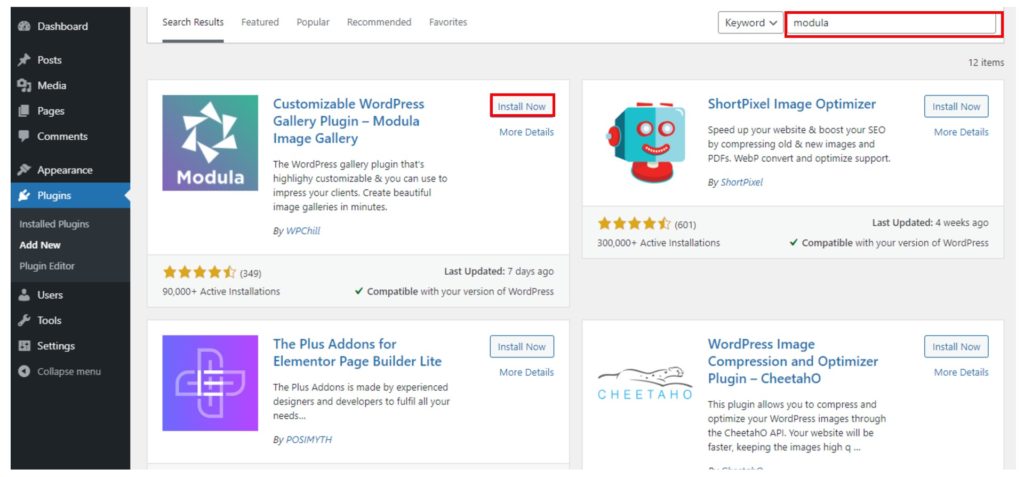
Saat plugin diinstal, tekan tombol Aktifkan . Hasilnya, Anda akan melihat Modula di menu WordPress di sebelah kiri.
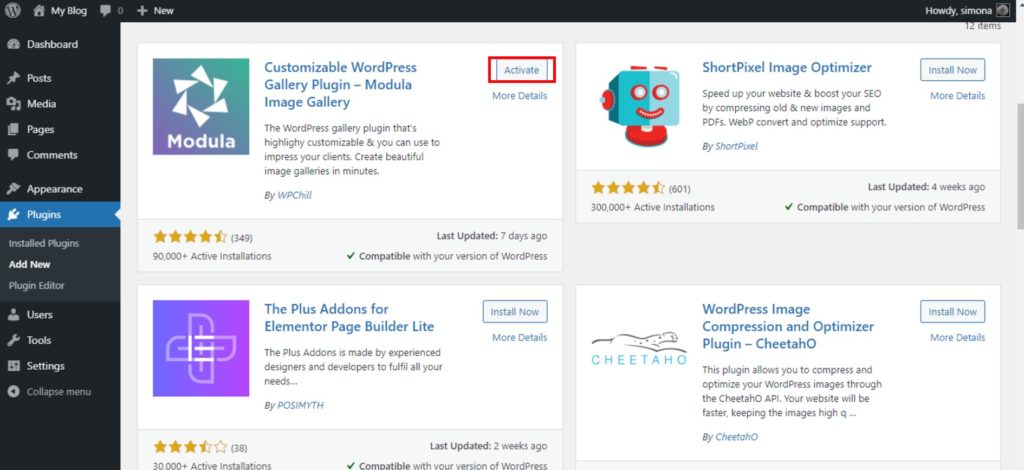
Buat galeri baru
Mari buat galeri baru untuk menambahkan teks ke galeri gambar WordPress Anda. Buka Modula > Galeri > Tambah Baru.
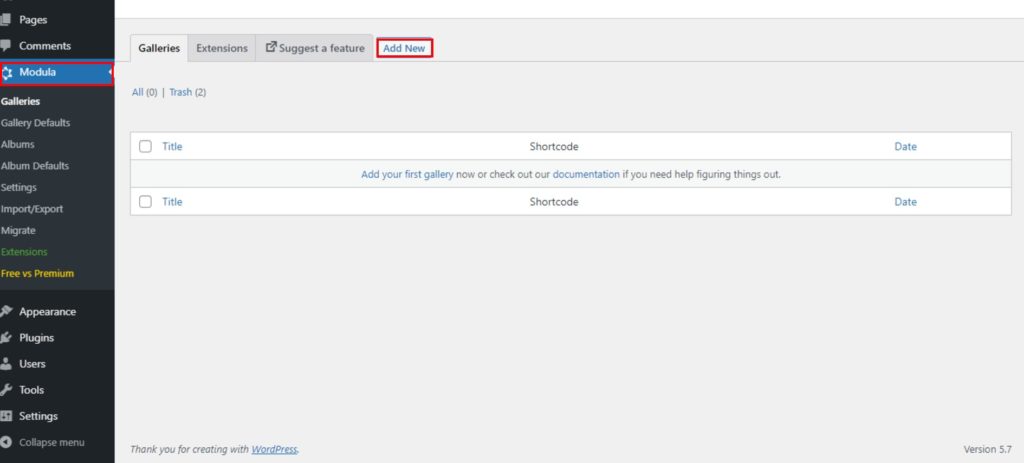
Setelah membuat galeri baru Anda, beri nama dan mulai unggah gambar. Anda juga dapat dengan mudah menambahkan video ke halaman WordPress Anda jika Anda mau.
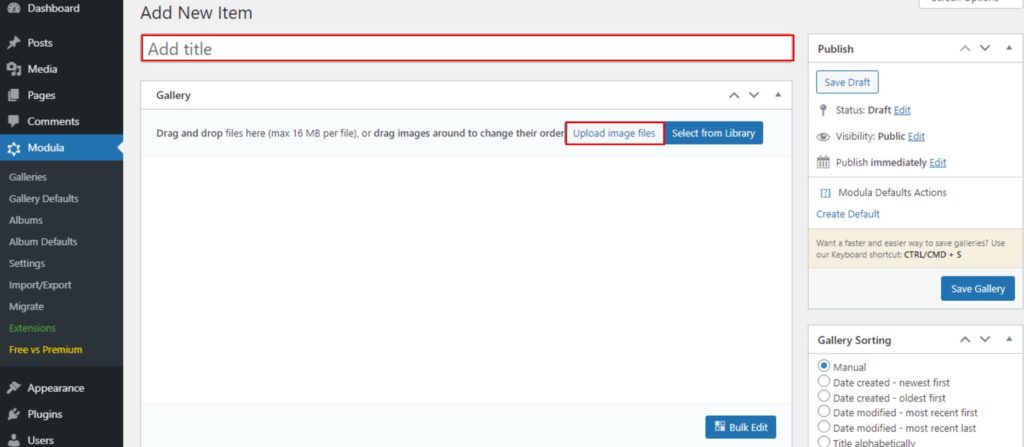
Sekarang, Anda dapat mendesain galeri sesuka Anda.
Cara mengedit judul dan keterangan galeri gambar dan video Anda di WordPress
Saya menamai galeri saya Buildings . Untuk menambahkan keterangan ke gambar atau video, Anda harus mengklik ikon Pensil , seperti yang Anda lihat di bawah. Di sini Anda dapat mengedit judul galeri gambar Anda kapan saja Anda ingin melakukannya.
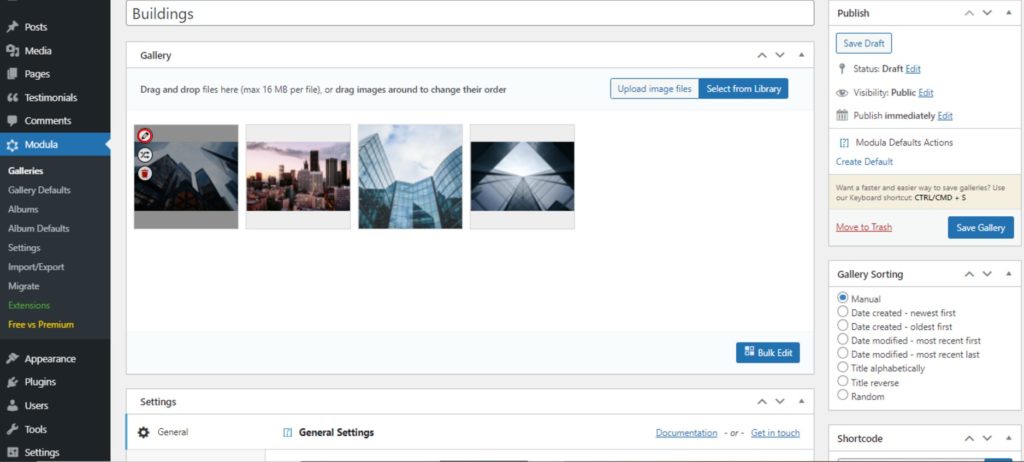
Ini akan memunculkan halaman baru di mana kita dapat mengedit judul gambar, teks alt, teks keterangan, atau informasi EXIF. Kita perlu mencari Teks Caption untuk menambahkan keterangan untuk gambar yang dipilih.
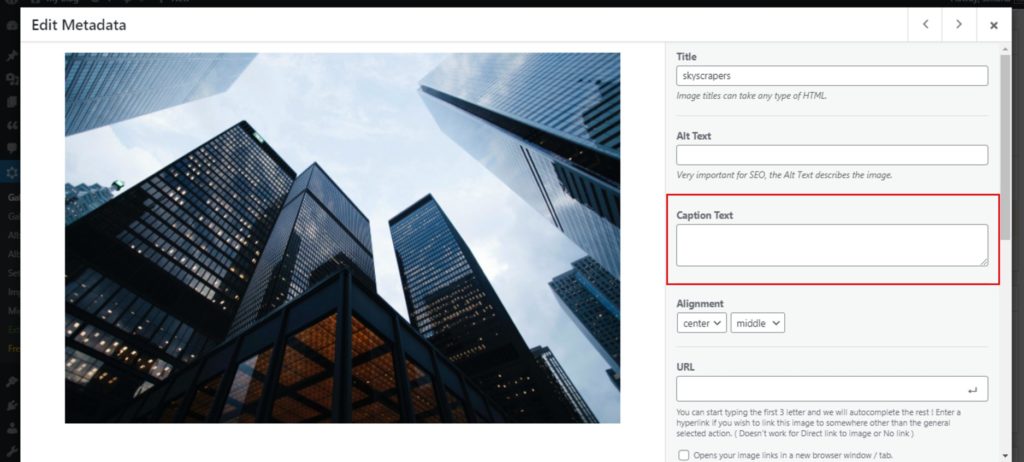
Pada langkah ini, Anda dapat menampilkan judul di galeri WordPress Anda, menambahkan teks alt, dan perataan menjadi tengah (kiri atau kanan). Anda bahkan dapat menambahkan URL ke gambar Anda jika Anda ingin menautkan gambar ini di suatu tempat.

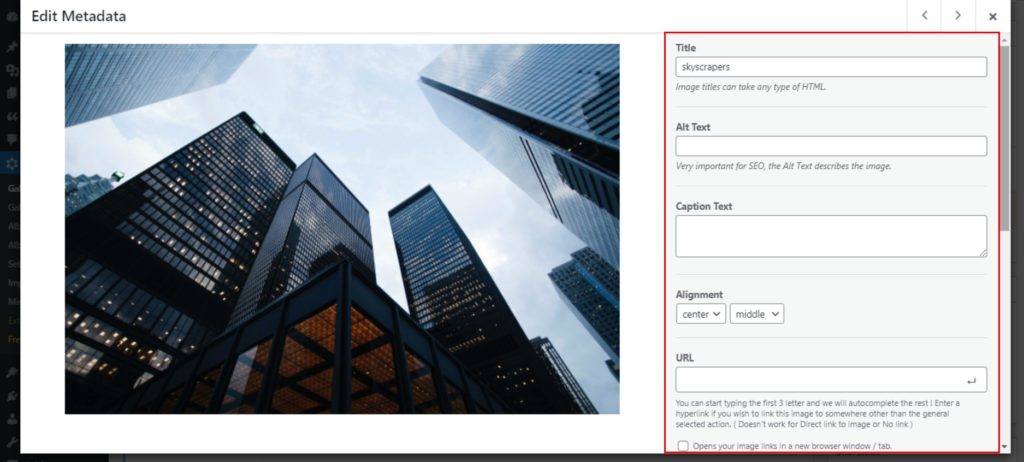
Kami sebutkan sebelumnya di bagian EXIF. Di sini Anda dapat mengedit informasi EXIF – metadata yang ditampilkan di lightbox Anda. Anda dapat mengatur galeri Anda dengan menambahkan filter juga.
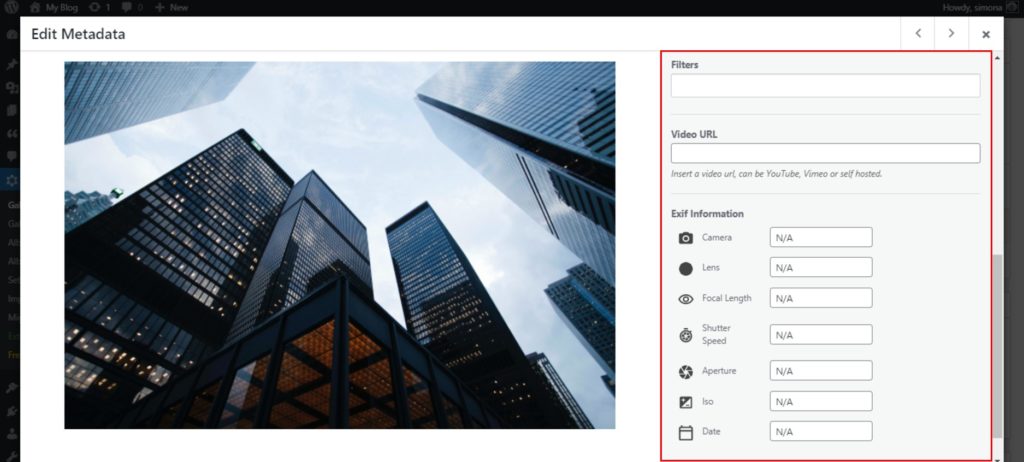
Semua pengeditan ini hanya berlaku untuk gambar tertentu. Setelah selesai, klik tombol Simpan & Tutup .
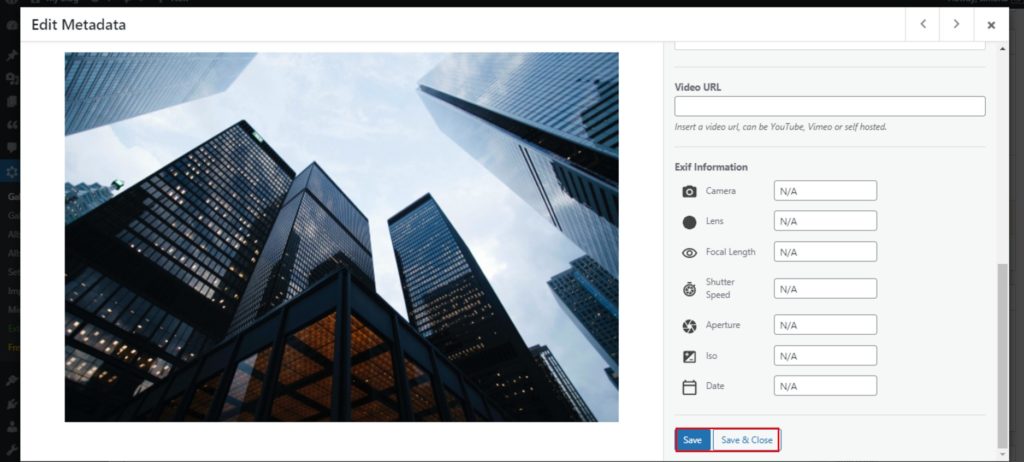
Anda perlu mengulangi proses untuk setiap gambar.
Selanjutnya, buka Links & Lightbox , dan klik fungsi Tampilkan keterangan gambar untuk menampilkan teks ke galeri WordPress Anda.
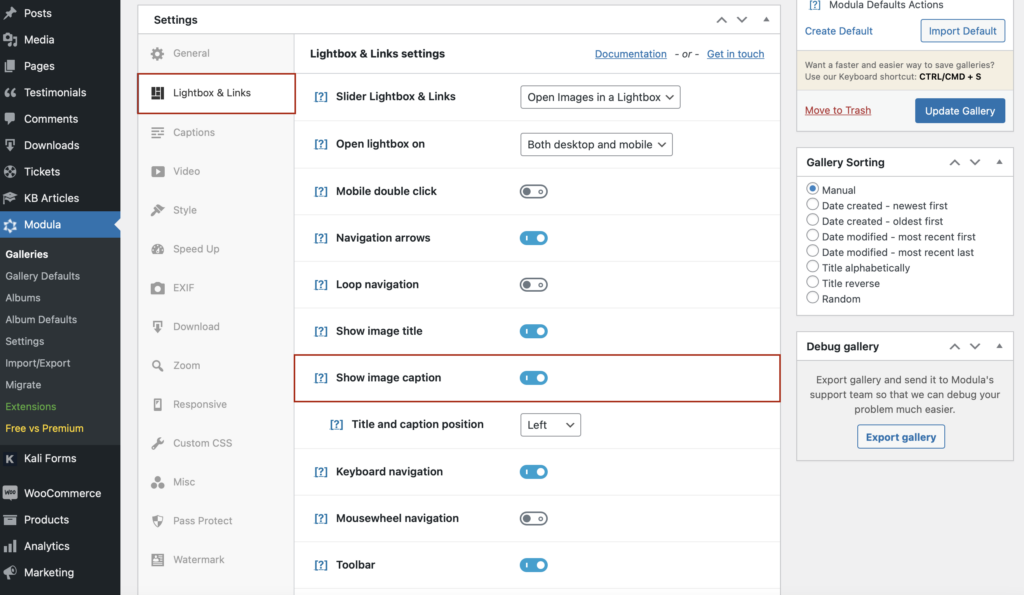
Ingin tahu bagaimana cara mengubah warna judul galeri foto WordPress Anda? Buka Keterangan dan cari warna judul (Anda juga dapat mengubah warna keterangan galeri foto WordPress Anda yang dibuat dengan Modula). Selain itu, menggunakan Modula, Anda dapat mengubah ukuran font teks gambar galeri Anda.
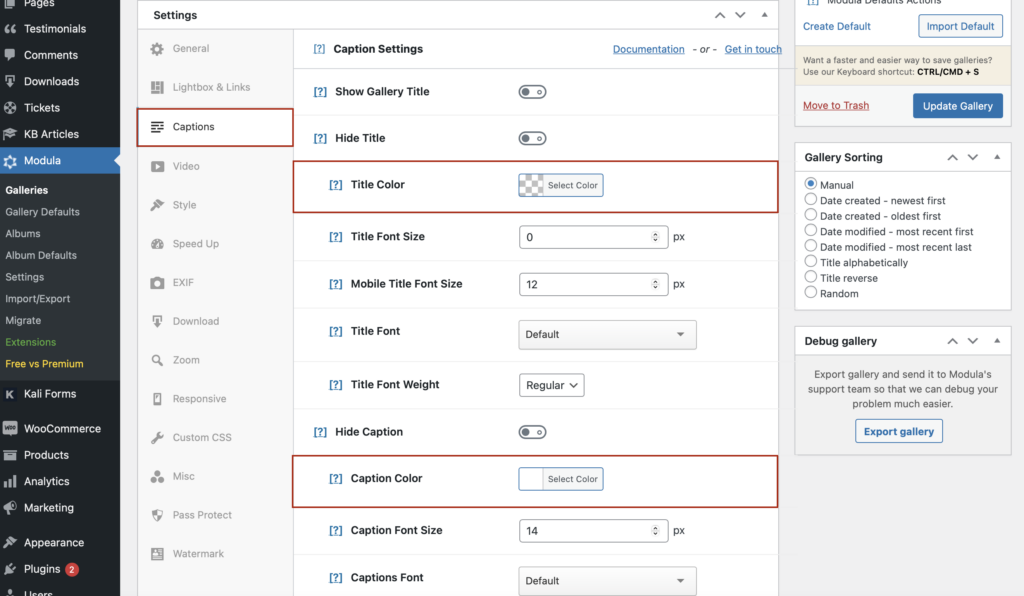
Namun, jika Anda berubah pikiran dan ingin menyembunyikan teks di galeri WordPress Anda, di sini, Anda dapat memilih untuk menampilkan/menyembunyikan teks dan judul.
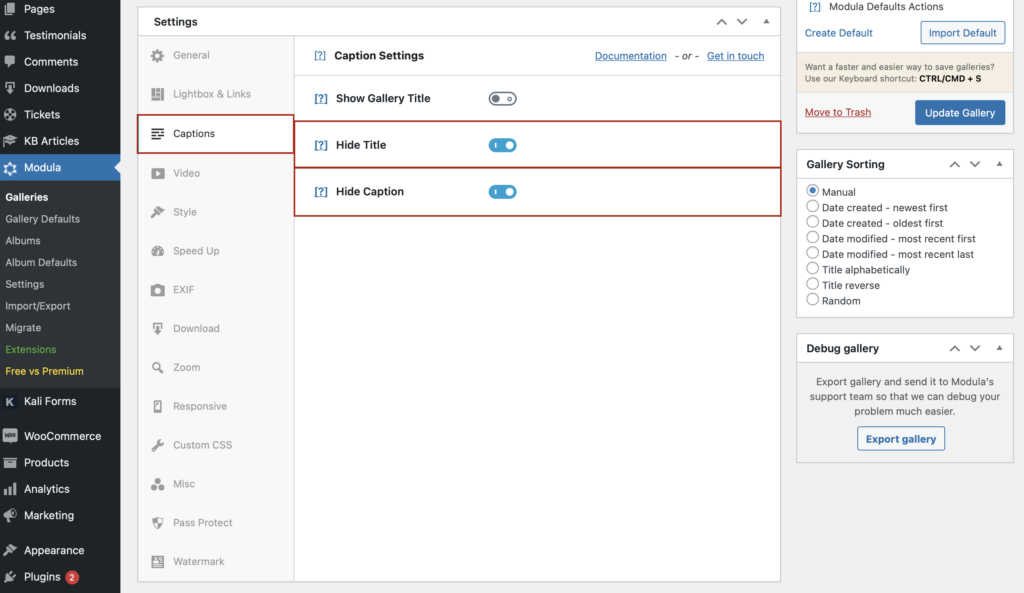
Lebih banyak penyesuaian untuk galeri Anda
Setelah Anda selesai mengedit semua gambar, izinkan saya menunjukkan cara menata seluruh galeri Anda. Pertama, mari kita pilih jenis galeri. Anda memiliki 4 opsi untuk dipilih: kreatif, kustom, penggeser, atau pasangan bata.
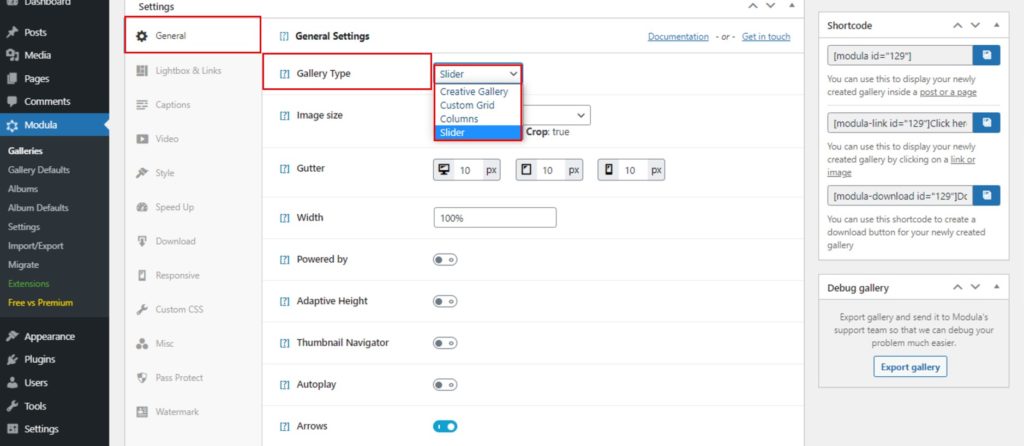
Tambahkan ikon sosial ke gambar Anda dan pilih warnanya jika Anda ingin orang lain menunjukkan karya agung Anda di platform media sosial.
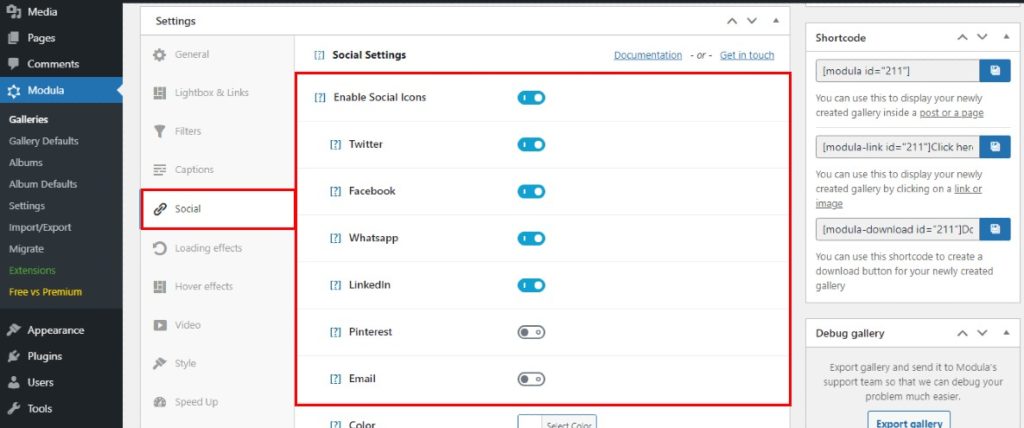
Selanjutnya, buka Pengaturan > Efek hover dan pilih satu dari 42 efek hover yang tersedia. Pada saat yang sama, Anda dapat mengubah warna kursor, ikon kursor, atau opasitas kursor.
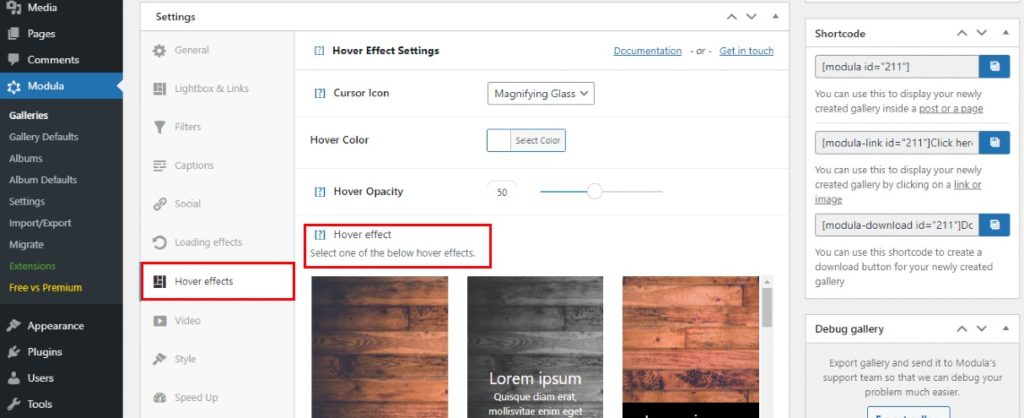
Jika Anda ingin galeri gambar WordPress Anda dengan judul dan keterangan terlihat memukau di perangkat apa pun, buka Responsif dan centang Responsif khusus . Anda dapat mengatur berapa banyak slide yang akan ditampilkan/gulir di tablet dan ponsel. Mengagumkan, bukan?
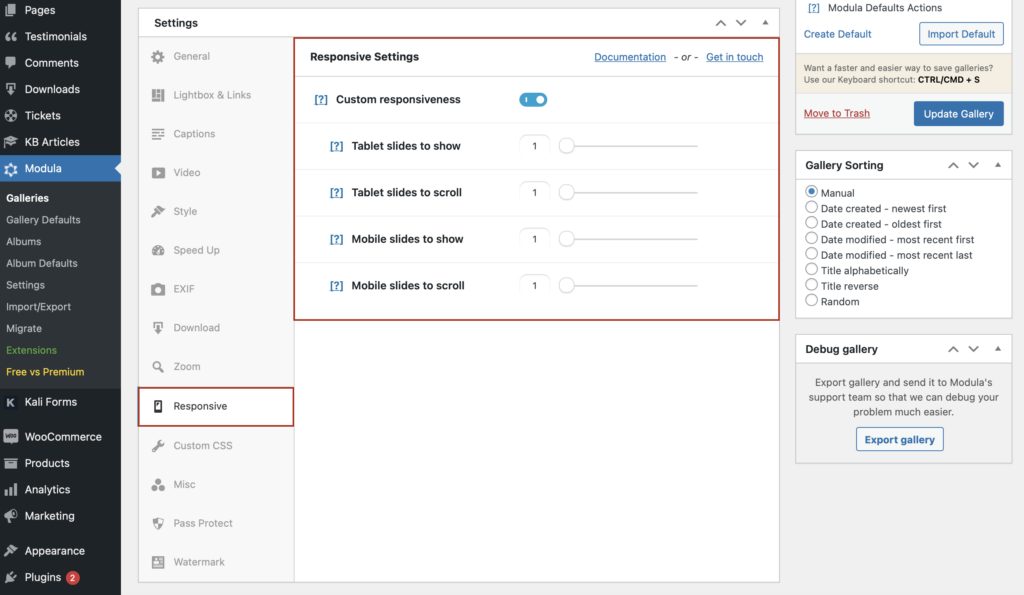
Tambahkan galeri ke situs web Anda
Ada banyak fitur yang dapat Anda sesuaikan dengan galeri Anda. Setelah Anda menyelesaikan semua pengeditan, jangan lupa untuk mengklik tombol Simpan Galeri .
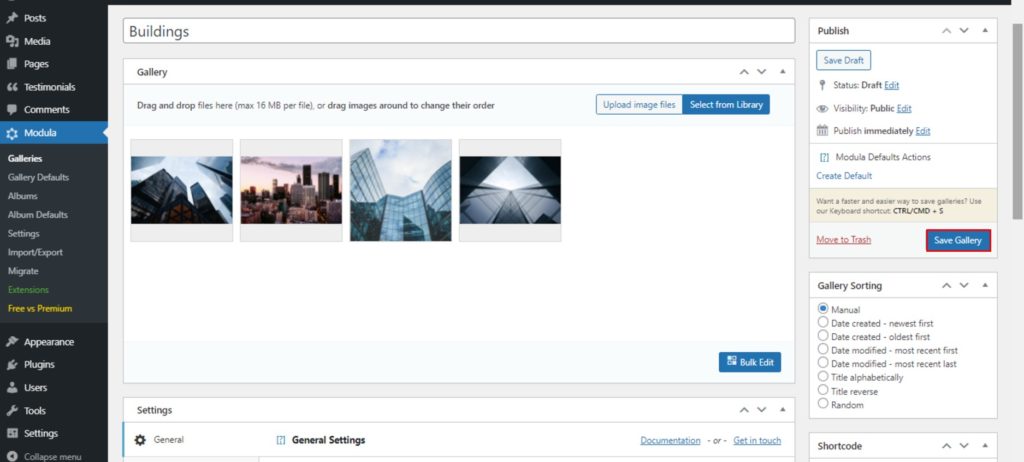
Modula akan menghasilkan kode pendek untuk menampilkan galeri di situs web Anda. Jadi, salin kode pendek untuk membagikan galeri Anda di dalam pos atau halaman.
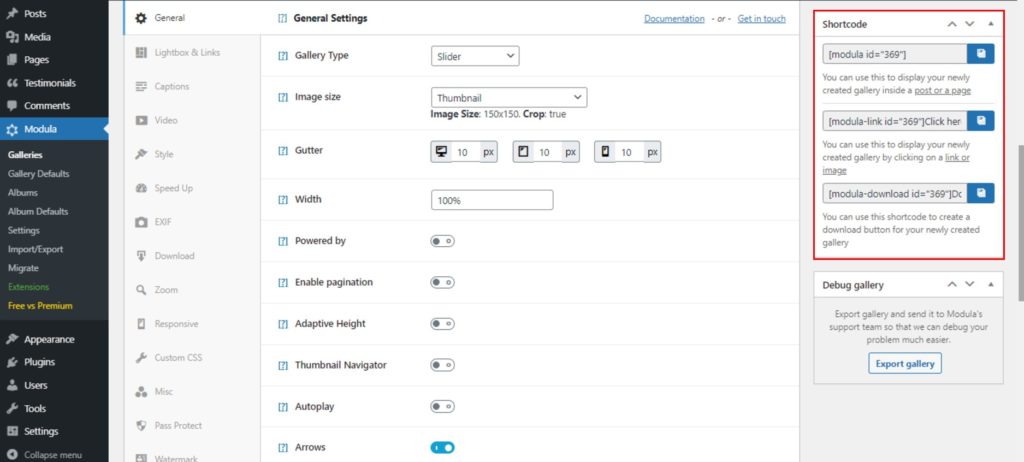
Kata-kata terakhir
Dan ini adalah bagaimana Anda dapat mengedit judul dan keterangan gambar Anda.
Jika Anda ingin membuat galeri yang menakjubkan untuk situs web Anda, Modula sangat cocok untuk Anda. Dengan begitu banyak fitur yang berbeda, itu mencakup berbagai kebutuhan. Wujudkan impian Anda dan pamerkan karya Anda menggunakan Modula. Kamu tidak akan kecewa.
Coba Modula dan buat galeri keren!
